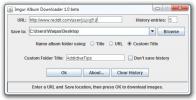TinEye Client: Suchen Sie ähnliche Bilder im Internet über das Windows-Kontextmenü
Das Nachschlagen von zufälligen Bildern im Web ist ziemlich einfach. Gehen Sie einfach zur Registerkarte "Bild" von Google und suchen Sie nach einer beliebigen Art von Bild, aber manchmal auch dort ist ein Bild, das auf Ihrem Computer gespeichert ist oder das Sie zufällig auf einer Website finden und das Ihre Daten erfasst Beachtung. Sie möchten das Bild sofort als Desktop-Hintergrund festlegen, können dies jedoch nicht, da das Bild entweder zu klein ist oder nicht mit der Auflösung Ihres Monitors übereinstimmt. Wenn Sie versuchen, das Bild auf Ihren Hintergrund zu zwingen, passt es nicht perfekt. Um dasselbe Bild in verschiedenen Auflösungen zu finden, muss normalerweise der Name angegeben werden. Bereits 2009 überprüfte Nakodari einen Webdienst namens TinEye, eine Reverse-Image-Suchmaschine, die Bild verwendet Identifikationstechnologie anstelle von Wasserzeichen und Metadaten, um ähnliche Bilder im Web nach bestimmten Informationen zu durchsuchen Bild. Auf diese Weise können Sie nach demselben Bild in verschiedenen Formaten und Auflösungen suchen, auch wenn Sie keinen Namen haben. Kürzlich haben sie einen Desktop-Client veröffentlicht, um die umgekehrte Suche nach Bildern durchzuführen, ohne den Browser zu öffnen. Der Prozess zum Suchen eines Bildes über das Web umfasst das Öffnen des Webdienstes und das anschließende Hochladen des Bildes, um die umgekehrte Bildsuche zu starten. Wenn Sie es hassen, diesen langen Prozess zu durchlaufen, um nach ähnlichen Bildern zu suchen, schauen Sie sich das an
TinyEye Client. Es ist ein Windows Explorer Shell-Erweiterung, mit der TinEye zum Kontextmenü mit der rechten Maustaste hinzugefügt wird, sodass Sie nicht mühsam Bilder auf die TinEye-Weboberfläche hochladen müssen. Es werden nicht nur Bilder zum Scannen auf TinEye hochgeladen, sondern Sie können auch die Standardsortierkriterien für Ihre Suche auswählen.Klicken Sie nach der Installation der Shell-Erweiterung mit der rechten Maustaste auf ein Bild und wählen Sie es aus TinEye aus dem Kontextmenü. Eine komprimierte Kopie des ausgewählten Bildes wird automatisch auf die Tineye-Server hochgeladen.

Über die Hauptoberfläche können Sie das Bild aus der Windows-Zwischenablage einfügen. Das Optionen Auf der Registerkarte können Sie die angeben Standard-Sortierreihenfolge des Bildes ergibt sich aus Größtes Bild, kleinstes Bild, beste Übereinstimmung und Schlechteste Übereinstimmung. Sie können die Kontextmenü-Integration über aktivieren und deaktivieren Shell-Integration Tab.

Zu Testzwecken wurde das von uns verwendete Bild über 2 Milliarden Bilder durchlaufen, und wir fanden die Suchergebnisse ziemlich genau.

TinEye Client funktioniert sowohl mit 32-Bit- als auch mit 64-Bit-Versionen von Windows XP, Windows Vista und Windows 7.
Laden Sie TinEye Client herunter
Suche
Kürzliche Posts
Imgur Album Downloader: Laden Sie alle Bilder von einem Reddit-Benutzerprofil herunter
Der Image-Hosting-Moloch Imgur ist bei den Internetnutzern sehr bel...
So greifen Sie auf Personalisierungseinstellungen in der Systemsteuerung in Windows 10 zu
Microsoft wird schließlich die Systemsteuerungs-App von Windows 10 ...
Maximieren Sie ein Fenster, um den Bildschirmbereich zwischen anderen Fenstern automatisch anzupassen
Aero Snap ist eine der Windows-Funktionen, die ich während der Arbe...